Comment diviser un fichier .pst dans Outlook ?
Après avoir travaillé longtemps avec Microsoft Outlook, le fichier .pst d'un certain compte de messagerie peut devenir très volumineux. Dans ce cas, nous pouvons diviser le gros fichier .pst en plusieurs fichiers. Ici, je vais vous présenter une méthode pour diviser un fichier .pst à l'aide de la fonctionnalité Archive dans Outlook.
Partie 1 : Modifier les critères d'archivage en changeant le formulaire du registre
Partie 2 : Diviser un fichier .pst avec la fonctionnalité Archive
- Améliorez votre productivité email grâce à la technologie IA, vous permettant de répondre rapidement aux emails, de rédiger de nouveaux messages, de traduire des emails, et plus encore.
- Automatisez l'envoi d'emails avec CC/BCC automatique, Transfert automatique selon des règles ; envoyez une Réponse automatique (Hors du bureau) sans nécessiter un serveur Exchange...
- Recevez des rappels comme Demander lors de la réponse à un email avec moi en copie cachée (CCi) lorsque vous êtes dans la liste BCC, et Rappel en cas de pièces jointes manquantes pour les pièces jointes oubliées...
- Améliorez l'efficacité des emails avec Répondre (à tous) Avec Pièces jointes, Ajout automatique de Salutation ou Date & Heure dans la signature ou l'objet, Répondre à plusieurs emails...
- Rationalisez l'envoi d'emails avec Rappeler les emails, Outils de pièces jointes (Compresser toutes les pièces jointes, Enregistrer automatiquement toutes les pièces jointes...), Supprimer les doublons, et Rapport rapide...
Partie 1 : Modifier les critères d'archivage en changeant le formulaire du registre
Avant de diviser manuellement un fichier .pst ouvert dans Outlook, vous devez modifier le formulaire du registre et configurer votre Microsoft Outlook pour archiver selon l'heure de réception.
Étape 1 : Appuyez simultanément sur les touches Win + R pour ouvrir la boîte de dialogue Exécuter, entrez regedit dans la zone Ouvrir, puis cliquez sur le bouton OK.
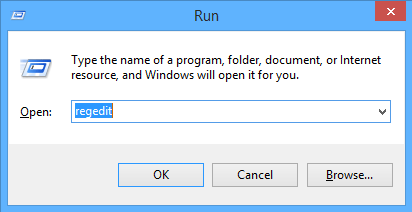
Étape 2 : Dans la boîte de dialogue Contrôle de compte d'utilisateur qui apparaît, cliquez sur le bouton Oui .
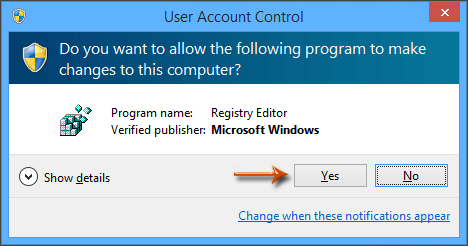
Étape 3 : Maintenant que vous avez ouvert l'Éditeur de Registre, ouvrez le dossier Préférences avec les chemins suivants :
Outlook 2013: HKEY_CURRENT_USER\Software\Microsoft\Office\15.0\Outlook\Preferences
Outlook 2010: HKEY_CURRENT_USER\Software\Microsoft\Office\14.0\Outlook\Preferences
Outlook 2007: HKEY_CURRENT_USER\Software\Microsoft\Office\12.0\Outlook\Preferences
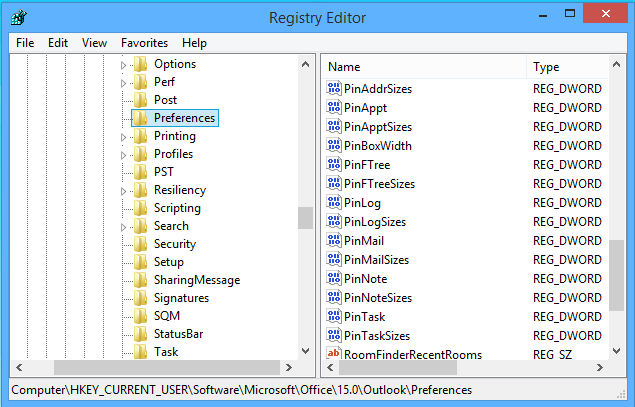
Étape 4 : Cliquez sur Édition > Nouveau > Valeur DWORD (32 bits), puis nommez la nouvelle valeur DWORD comme ArchiveIgnoreLastModifiedTime.
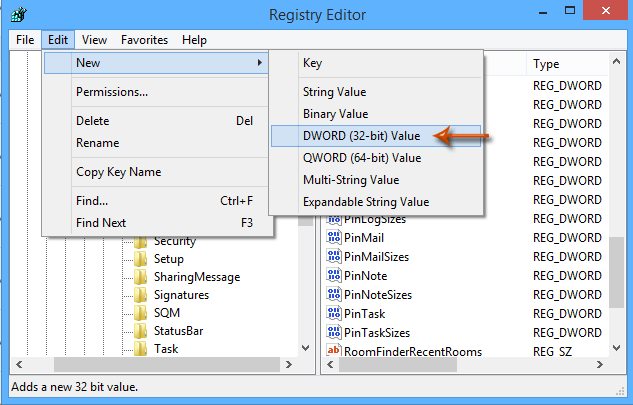
Étape 5 : Double-cliquez sur la valeur DWORD ArchiveIgnoreLastModifiedTime, changez les données de valeur à 1 dans la zone Données de valeur, puis cliquez sur le bouton OK dans la boîte de dialogue Modifier la valeur DWORD (32 bits).
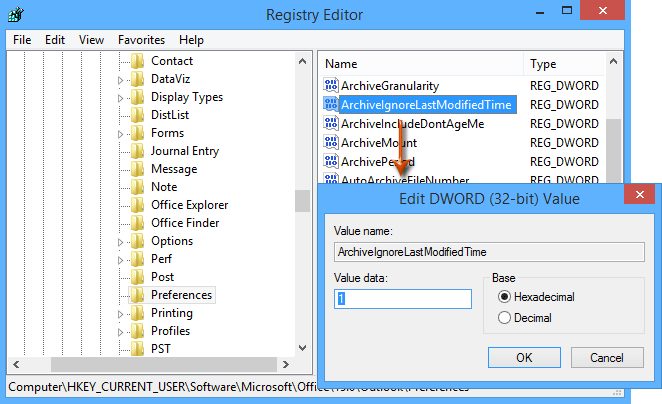
Étape 6 : Fermez l'Éditeur de Registre et redémarrez Microsoft Outlook.
Partie 2 : Diviser un fichier .pst avec la fonctionnalité Archive
Maintenant, vous pouvez facilement diviser un fichier .pst ouvert par une date spécifiée avec la fonctionnalité Archive dans Microsoft Outlook. Voici comment procéder :
Étape 7 : Créez un nouveau fichier de données Outlook en cliquant sur Nouveaux éléments > Autres éléments > Fichier de données Outlook dans l'onglet Accueil.
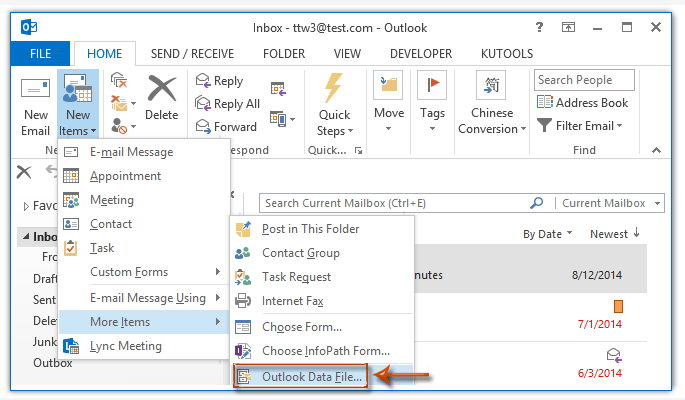
Remarque : Dans Outlook 2007, vous devez cliquer sur Fichier > Nouveau > Fichier de données Outlook, puis sélectionner le Fichier des dossiers personnels Office Outlook (.pst) et cliquer sur le bouton OK dans la boîte de dialogue Nouveau fichier de données Outlook.
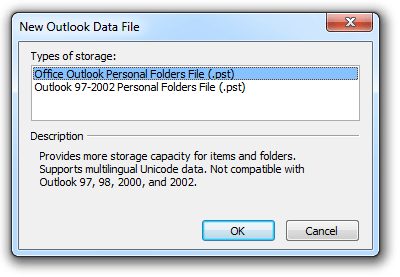
Étape 8 : Dans la boîte de dialogue Créer ou ouvrir un fichier de données Outlook, entrez un nom pour le nouveau fichier .pst dans la zone Nom du fichier, ouvrez un dossier où vous enregistrerez ce nouveau fichier .pst, puis cliquez sur le bouton OK.
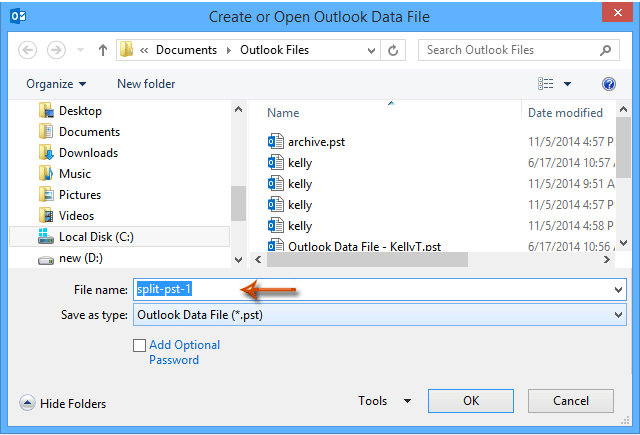
Remarque : Dans Outlook 2007, une boîte de dialogue Créer des dossiers personnels Microsoft apparaîtra ; il suffit de cliquer sur le bouton OK sans entrer de mot de passe.
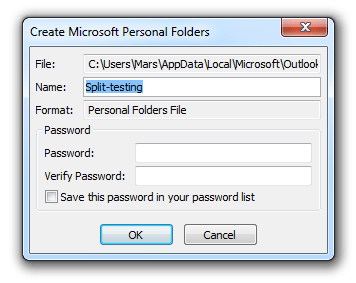
Étape 9 : Cliquez sur Fichier > Informations > Outils de nettoyage > Archiver dans Outlook 2010 et 2013 (ou cliquez sur Fichier > Archiver dans Outlook 2007).
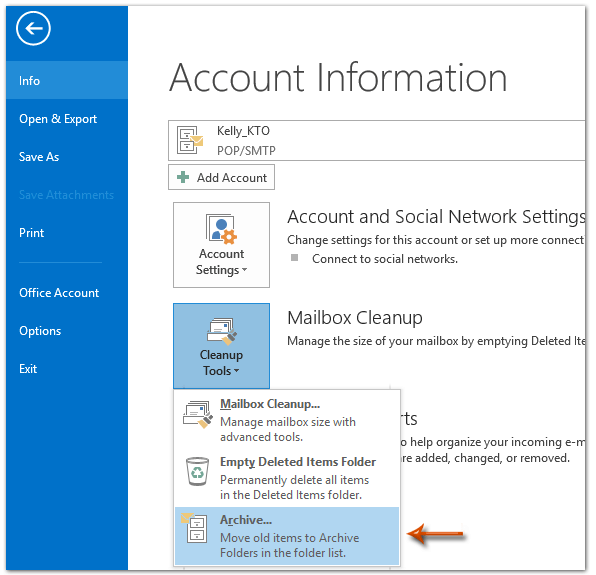
Étape 10 : Dans la boîte de dialogue Archiver qui apparaît,
(1) Cochez l'option Archiver ce dossier et tous ses sous-dossiers ;
(2) Cliquez pour sélectionner le nom du compte dont vous souhaitez diviser le fichier .pst ;
(3) Dans la zone Archiver les éléments antérieurs à, entrez ou sélectionnez une date spécifique selon laquelle vous diviserez le fichier .pst ;
(4) Cliquez sur le bouton Parcourir.
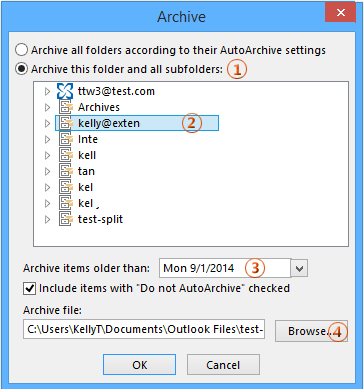
Étape 11 : Dans la boîte de dialogue Ouvrir les fichiers de données Outlook qui s'ouvre, trouvez et sélectionnez le fichier .pst vers lequel vous allez diviser le fichier .pst original, puis cliquez sur le bouton OK.
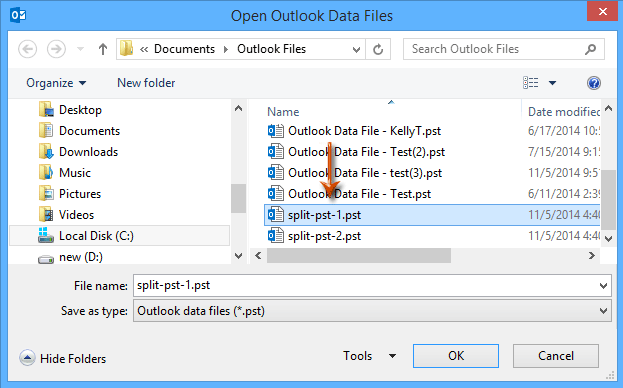
Étape 11 : Cliquez sur le bouton OK dans la boîte de dialogue Archiver.
Meilleurs outils de productivité pour Office
Dernière nouvelle : Kutools pour Outlook lance sa version gratuite !
Découvrez le tout nouveau Kutools pour Outlook avec plus de100 fonctionnalités incroyables ! Cliquez pour télécharger dès maintenant !
📧 Automatisation des E-mails : Réponse automatique (disponible pour POP et IMAP) / Programmer l’envoi d’un e-mail / CC/BCC automatique par règle lors de l’envoi / Transfert automatique (règle avancée) / Ajouter automatiquement une salutation / Diviser automatiquement les e-mails multi-destinataires en messages individuels ...
📨 Gestion des E-mails : Rappeler lemail / Bloquer les e-mails frauduleux par objet et autres critères / Supprimer les doublons / Recherche Avancée / Organiser les dossiers ...
📁 Pièces jointes Pro : Enregistrement en lot / Détachement en lot / Compression en lot / Enregistrer automatiquement / Détachement automatique / Compression automatique ...
🌟 Interface magique : 😊Plus d’emojis élégants et amusants / Vous rappelle lorsque des e-mails importants arrivent / Réduire Outlook au lieu de fermer ...
👍 Fonctions en un clic : Répondre à tous avec pièces jointes / E-mails anti-phishing / 🕘Afficher le fuseau horaire de l’expéditeur ...
👩🏼🤝👩🏻 Contacts & Calendrier : Ajouter en lot des contacts à partir des e-mails sélectionnés / Diviser un groupe de contacts en groupes individuels / Supprimer le rappel d’anniversaire ...
Utilisez Kutools dans votre langue préférée – prend en charge l’Anglais, l’Espagnol, l’Allemand, le Français, le Chinois et plus de40 autres !


🚀 Téléchargement en un clic — Obtenez tous les compléments Office
Recommandé vivement : Kutools pour Office (5-en-1)
Un clic pour télécharger cinq installateurs en une seule fois — Kutools pour Excel, Outlook, Word, PowerPoint et Office Tab Pro. Cliquez pour télécharger dès maintenant !
- ✅ Praticité en un clic : téléchargez les cinq packages d’installation en une seule action.
- 🚀 Prêt pour toutes les tâches Office : installez les compléments dont vous avez besoin, quand vous en avez besoin.
- 🧰 Inclus : Kutools pour Excel / Kutools pour Outlook / Kutools pour Word / Office Tab Pro / Kutools pour PowerPoint